Cách theo dõi số bước đi trên iPhone, giúp bạn chủ động trong việc kiểm soát sức khỏe.
Tính năng kiểm tra sức khỏe trên các thiết bị iPhone như iPhone 8, 7, 7 Plus, 6s, 6s Plus, 6, 5s, 5, 4s đã trở nên quen thuộc với người dùng. Để đếm bước đi trên các thiết bị này, bạn cần thực hiện một số bước thiết lập cơ bản.
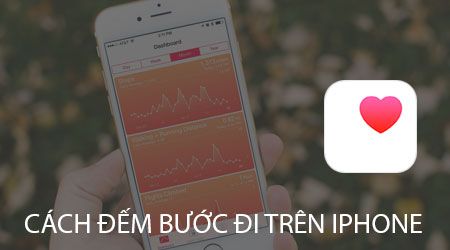
Hướng dẫn cách đếm bước đi trên iPhone một cách chi tiết và dễ hiểu.
Để kích hoạt chế độ đếm bước trên iPhone 7, 7 Plus, 6s, 6s Plus, 6, 5s, 5, 4s, bạn cần thực hiện các thao tác sau:
Bước 1: Truy cập vào ứng dụng Cài đặt (Settings) từ màn hình chính của thiết bị, sau đó chọn mục Quyền riêng tư (Privacy).
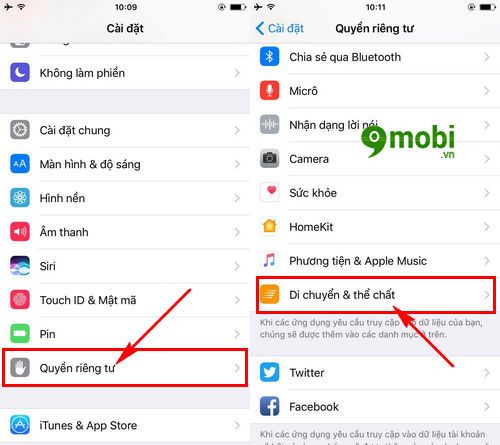
Tại đây, bạn chỉ cần tìm và chọn tính năng Di chuyển & thể chất (Motion & Fitness) như trong hình hướng dẫn.
Bước 2: Tiến hành bật tính năng Theo dõi thể chất (Fitness Tracking) trên iPhone theo hình dưới để tiếp tục.

Khi tính năng này đã được kích hoạt, bạn chỉ cần ấn nút Home để trở về màn hình chính của thiết bị.
Bước 3: Sau khi đã kích hoạt thành công tính năng Theo dõi thể chất, bạn có thể truy cập vào ứng dụng Sức khỏe (Health) để đếm bước đi trên iPhone.

Lần đầu tiên mở ứng dụng, bạn cần xác nhận yêu cầu của ứng dụng bằng cách nhập thông tin cá nhân như trong hình mẫu hướng dẫn.
Bước 4: Hệ thống sẽ yêu cầu bạn nhập ID Y tế để theo dõi tình trạng sức khỏe, nhưng bạn có thể chọn Để sau nếu không muốn thực hiện ngay.

Tiếp theo, bạn chỉ cần chọn xác nhận Bắt đầu để tiếp tục mở chế độ đếm bước đi trên iPhone.
Bước 5: Sau khi vào giao diện chính của ứng dụng, bạn có thể đếm bước đi trên iPhone bằng cách chọn mục Hoạt động.

Tiếp đó, màn hình sẽ hiển thị các hoạt động kiểm tra sức khỏe, bạn chỉ cần chọn Bước (Steps) và sẽ thấy bảng thống kê các bước bạn đã thực hiện.
Như vậy, chúng ta đã cùng nhau tìm hiểu cách đếm bước đi trên các mẫu iPhone như 7, 7 Plus, 6s, 6s Plus, 6, 5s, 5, 4s. Hy vọng bạn đã nhanh chóng kích hoạt tính năng này để theo dõi sức khỏe của mình tốt hơn.
https://Tripi.vn/cach-dem-buoc-di-tren-iphone-bat-pedometer-19613n.aspx
Bên cạnh đó, bạn cũng có thể tham khảo thêm cách đo nhịp tim trên iPhone từ bài viết trước để theo dõi nhịp tim cơ thể và nắm bắt tình trạng sức khỏe của mình tốt hơn.
Có thể bạn quan tâm

Gia vị nêm sẵn Ông Chà Và - Giải pháp tuyệt vời cho những ngày bận rộn

12 quán phở trứ danh tại Phú Nhuận khiến dân sành ăn không thể bỏ lỡ

100+ Ý tưởng chụp ảnh sinh nhật ngoài trời đẹp và độc đáo nhất

Làm sao để chọn được gối chống giãn tĩnh mạch phù hợp cho người cao tuổi?

Hướng dẫn chi tiết cách tắt Mcafee trên Windows 11


